워드프레스 운영에 있어 내 자료를 지키는 것은 꼭 보안만이 아닙니다. 만약의 사태를 대비해 주기적인 워드프레스 백업이야말로 보안만큼이나 중요합니다.
보통 웹호스팅을 받고 있다면 매일 백업을 해 주지만 그렇지 않은 업체도 있고 호스팅 업체에서 백업을 해 주더라도 호스팅 이전 시에는 직접 백업과 복원해야 합니다.
워드프레스에는 일반 사용자들도 쉽게 백업과 복원을 도와주는 플러그인이 있습니다. 우리가 직접 DB에 접근할 필요도 없고 FTP나 SSH을 사용할 일도 없습니다.
우리는 단지 [UpdraftPlus]을 이용해 매일 또는 정기적으로 자동 백업을 할 수 있으며 백업 받은 것은 언제든지 어디든 다시 복원할 수 있습니다.
UpdraftPlus는 자동 백업뿐만 아니라 필요한 경우에만 수동으로 백업을 할 수 있으며 백업 자료를 내 서버에 둘 수도 있고 내 컴퓨터로 다운로드해 보관할 수도 있으며 구글 드라이, 드롭박스 등 클라우드 드라이브에 저장할 수도 있어 서버 측 저장 공간 부족에 대한 부담감을 줄일 수 있습니다.
워드프레스에 많은 플러그인을 설치할 경우 호스팅 사양에 따라 로딩 속도가 저하되는 경우가 있습니다. 이런 경우에는 정기적인 자동 백업보다는 주기적으로 직접 백업하는 것을 권해드립니다.
워드프레스 UpdraftPlus로 백업
백업과 복원 과정이 복잡하거나 어렵지는 않지만 아직 설치 전 이거나 예정인 분들을 위해 잠시 설치와 설정 방법을 살펴보고 가도록 하겠습니다.
워드프레스 플러그인 검색 창에 UpdraftPlus를 입력 후 설치 후 활성화를 합니다.
![워드프레스 백업 플러그인 UpdraftPlus]](https://iter.kr/wp-content/uploads/2021/06/UpdraftPlus1.png)
설치된 플러그인 목록으로 이동되면 친절하게도 UpdraftPlus가 알림 창을 통해 설정 절차를 안내합니다.
안내에 따라 설정을 클릭합니다.
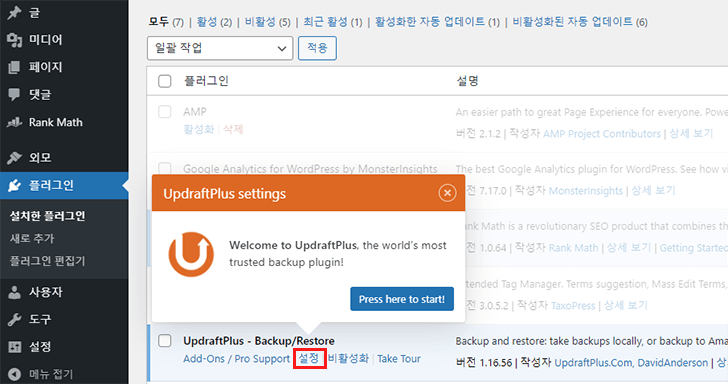
UpdraftPlus에는 2가지 백업 방법이 있습니다. 하나는 수동이고 또 하나는 정기적인 자동 백업 방법입니다. 그리고 서버에 백업을 받고 내 컴퓨터로 다운로드하는 방법과 클라우드에 저장하는 방법이 있습니다.
우선 웹서버에 수동으로 백업하고 다운로드하는 방법부터 살펴보겠습니다.
“지금 백업하기” 버튼을 클릭하면 즉시 백업이 시작됩니다.
![워드프레스 백업]](https://iter.kr/wp-content/uploads/2021/06/UpdraftPlus3.png)
백업 자료는 데이터 베이스와 웹서버에 저장된 파일(이미지, 테마, 플러그인 등)이 백업됩니다. 선택적으로 DB만 백업할 수도 있고 파일만 백업할 수도 있습니다.
지금 백업하기 버튼을 클릭합니다.
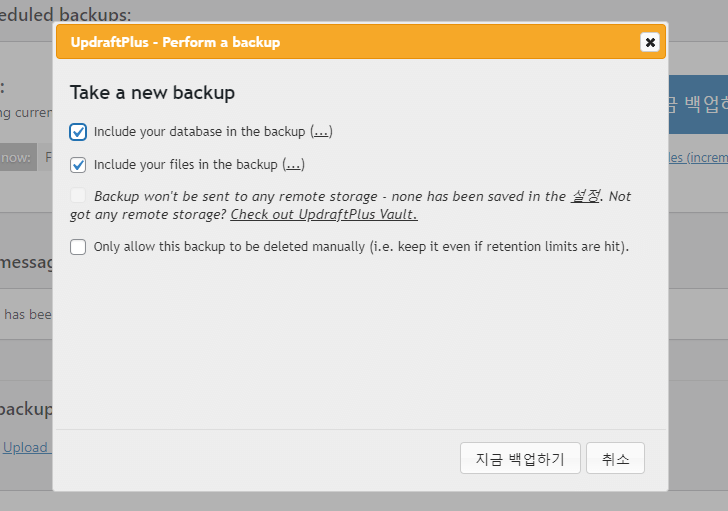
백업이 완료되면 전체 백업 자료를 다운로드할 수도 있고 부분적으로 데이터 베이스만 또는 테마 파일만 내 컴퓨터로 다운로드할 수 있습니다.
백업된 파일은 다운로드 후 즉시 삭제할 수도 있고 계속 웹서버에 보관할 수도 있습니다.
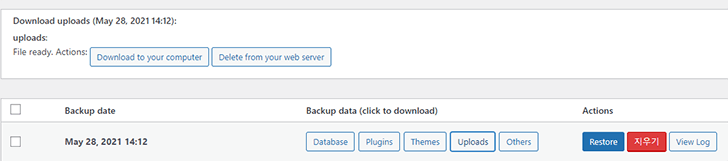
워드프레스 UpdraftPlus 설정
UpdraftPlus 설정을 통해 정기적인 자동 백업을 설정할 수 있고 백업 장소를 클라우드로 지정할 수 있습니다.
설정을 선택 후 선택 항목에서 수동으로 백업을 할 것인지 아니면 일간 또는 주간 단위로 자동 백업을 할 것인지를 선택합니다.
그리고, 백업된 파일을 몇 개까지 웹서버에 유지할 것인지 입력합니다. 자동 백업은 워드프레스를 느리게 만드는 원인이 될 수 있으니 참고하시길 바랍니다.
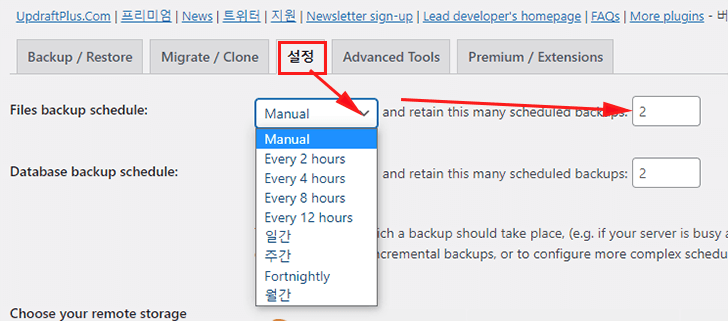
다음으로 백업파일을 저장할 장소를 선택합니다. 웹서버 용량이 충분하거나 수동으로 백업할 경우 선택하지 않아도 됩니다.
무료로 사용할 수 있는 구글 드라이드를 선택해 보았습니다.
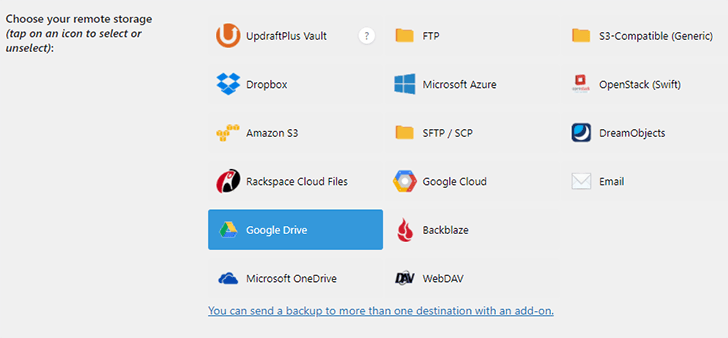
구글로 인증을 위해 링크를 클릭 후 구글 계정 선택 창에서 계정을 선택합니다. 그리고 하단에 허용 버튼을 클릭합니다.
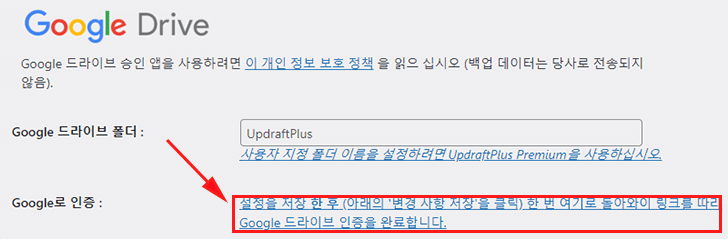
연동이 완료되고 안내 창이 나타나면 하단 “Complete setup” 버튼을 클릭합니다.
자동으로 플러그인 설정 창으로 이동되면 다시 설정 탭을 선택 후 다시 구글 드라이브를 선택하고 페이지 하단에 “변경사항 저장” 버튼을 클릭해 설정 작업을 마무리합니다.
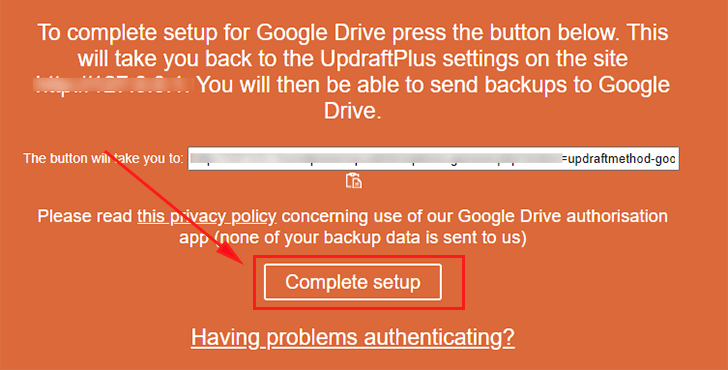
워드프레스 클라우드로 백업 받기
클라우드 또는 원격 저장소에 백업하는 방식은 앞서 설명한 웹서버에 백업하는 방법과 동일합니다.
단지 선택사항이 하나 더 있어 클라우드 저장소에 백업 파일을 저장할 것인지만 선택하면 됩니다.
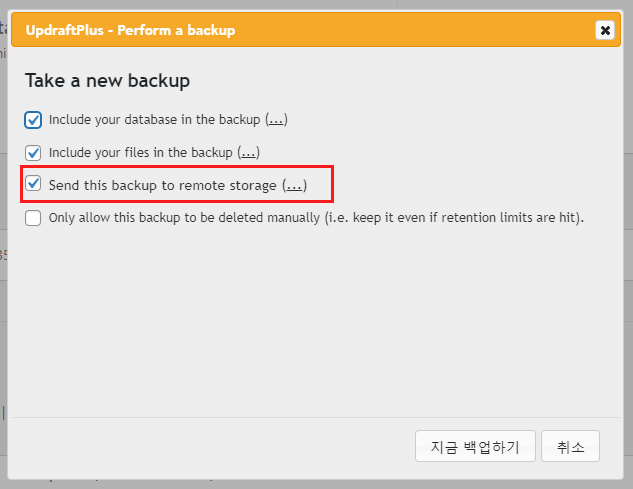
백업이 완료되면 구글 드라이브에 저장된 것을 볼 수 있으며 다운로드 또한 가능합니다.
그리고 구글 드라이브로 접속해 보면 백업된 파일을 확인할 수 있습니다.
워드프레스 UpdraftPlus로 복원하기
UpdraftPlus 복원 절차 또한 간단하고 쉽습니다. 사전에 백업 받은 파일을 선택하는 것만으로 데이터 베이스를 비롯해 모든 것들이 이전 상태로 복원됩니다.
백업파일이 웹서버에 있거나 클라우드 저장소에 있다면 “Restore” 버튼을 클릭합니다.
백업파일이 내 컴퓨터에 저장되어 있다면 파일을 업로드해 복원합니다. 아래 이미지 세 번째 줄에 업로드 링크가 있습니다.
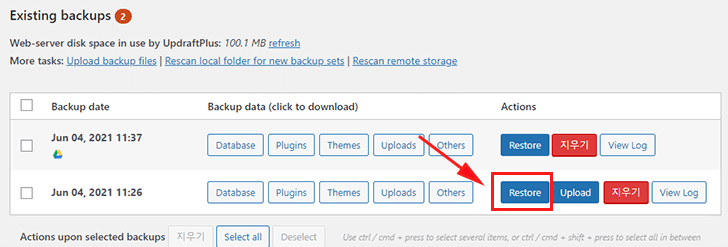
복원할 파일을 선택합니다. 전체 복원을 원할 경우 모두 다 선택합니다.
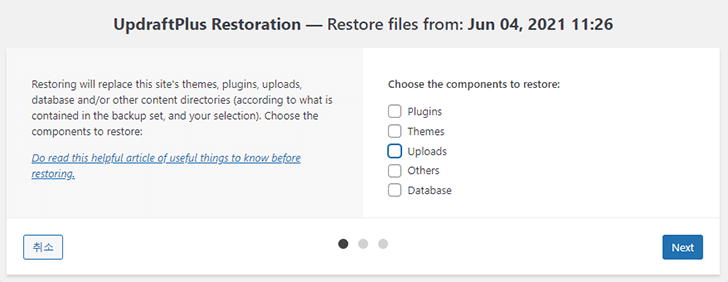
하단 “Restore” 버튼을 클릭하면 복원이 시작됩니다.
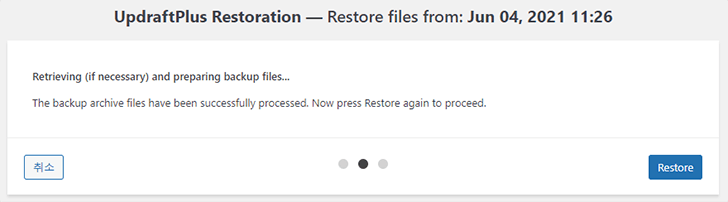
복원이 성공적으로 완료되면 파란색 버튼을 클릭해 복원 작업을 마칩니다.
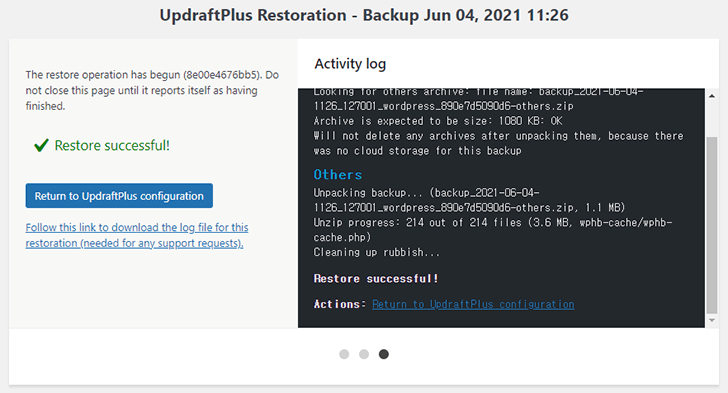
무료 버전이라 백업하고 복원하는데 다소 많은 시간이 소요됩니다. 가급적 백업 작업은 방문자가 없는 늦은 밤 또는 새벽 시간에 하는 것이 좋을 것 같습니다.